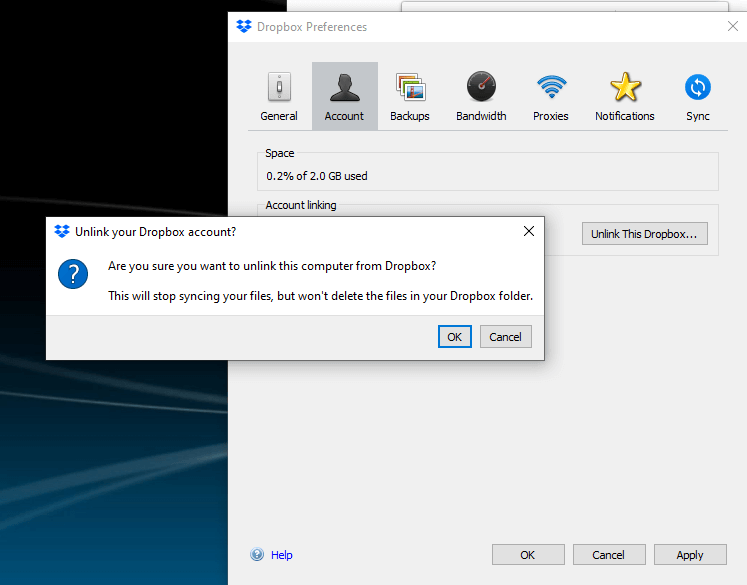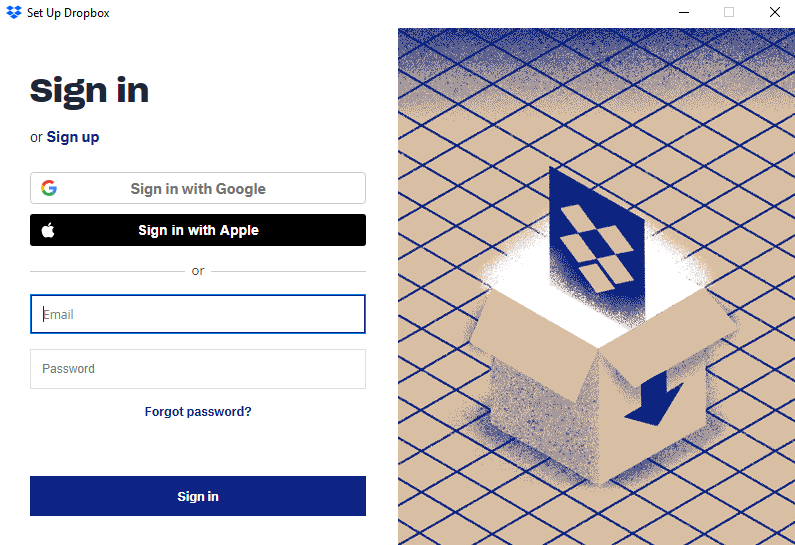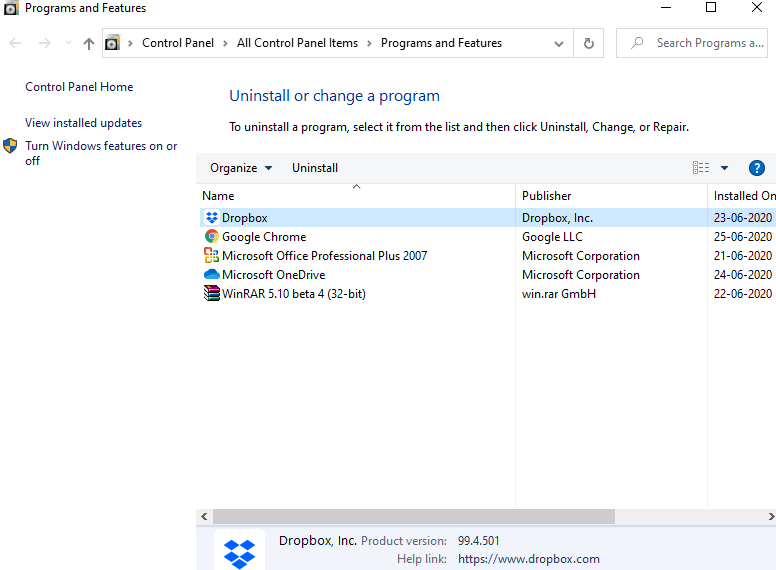Ak ste fanúšikom cloudových úložných platforiem (čo sme si istí, že ste), pravdepodobne používate Dropbox alebo ste o ňom museli aspoň počuť. Teraz ukladáte veľa súborov a priečinkov, či už online alebo offline. Príde čas, keď ste zaplnení až po okraj a musíte sa pustiť z niektorých súborov, aby ste si vytvorili nejaký úložný priestor. Presne tam vstupuje do hry táto úžasná funkcia Dropboxu s názvom Smart Sync. Čo ak však jedného pekného dňa zistíte, že inteligentná synchronizácia schránky nefunguje?
Čo je to Dropbox Smart Sync a prečo by ma to malo zaujímať, ak to nefunguje?
S funkciou Dropbox Smart Sync môžete ukladať svoje súbory online aj na pevný disk. Najlepšie na tom je, že vaše úložisko je zachované, tieto súbory sú stále v cloude online a máte k nim prístup pomocou Prieskumníka súborov Windows. Tu je dohoda! Dropbox Smart Sync je funkcia dostupná pre zákazníkov, ktorí si predplatili plus, profesionálne, štandardné alebo pokročilé plány. Takže, ak ste za to zaplatili a ak to nefunguje, má zmysel, že sa na vec budete musieť pozrieť a my sme to vyriešili.
Spôsoby, ako vyriešiť problémy so inteligentnou synchronizáciou Dropboxu
Dôrazne vám odporúčame, aby ste vyskúšali tieto kroky v poradí, v akom sú uvedené nižšie –
Krok č. 1: Whitelist Dropbox vo vašom bezpečnostnom alebo antivírusovom softvéri
V dnešnom scenári je robustný antivírusový softvér nevyhnutnosťou pre váš počítač so systémom Windows 10. Nechráni vás len pred vírusmi, ale dokonca aj pred ransomvérom, malvérom a niekoľkými ďalšími rôznymi druhmi hrozieb. Možno však budete musieť urobiť malé vylepšenie, ak zistíte, že inteligentná synchronizácia Dropbox nefunguje. Budete to musieť pridať na bielu listinu. Povedzme, že používate Windows Defender ako hlavný antivírusový nástroj, všetko, čo musíte urobiť, je –
- Stlačením klávesu Windows + I otvorte Nastavenia
- Do oblasti vyhľadávania zadajte Firewall
- V rozbaľovacej ponuke vyberte možnosť Povoliť aplikáciu alebo funkciu prostredníctvom brány Windows Firewall
- Teraz v okne, ktoré sa otvorí, kliknite na tlačidlo Povoliť ďalšiu aplikáciu , ktoré nájdete v spodnej časti obrazovky
- Kliknite na pridať ďalšiu aplikáciu
- Kliknite na Prehľadávať, čím sa otvorí prieskumník súborov
- Zamierte smerom k vyhľadávaciemu riadku a napíšte C:\Program Files (x86)\Dropbox a stlačte Enter
- Dvojitým kliknutím na Dropbox.exe ho otvoríte
- Teraz uvidíte, že Dropbox bol pridaný do dialógového okna Pridať aplikáciu . Stlačte tlačidlo Pridať
- Teraz uvidíte Dropbox v časti Povolené aplikácie a funkcie
- Kliknite na začiarkavacie políčko vedľa Dropbox a tiež kliknite na začiarkavacie políčka Súkromné a Verejné , ktoré nájdete v rovnakom riadku ako Dropbox.
- Kliknite na tlačidlo OK
Krok č. 2: Ukončite a znova otvorte aplikáciu Dropbox
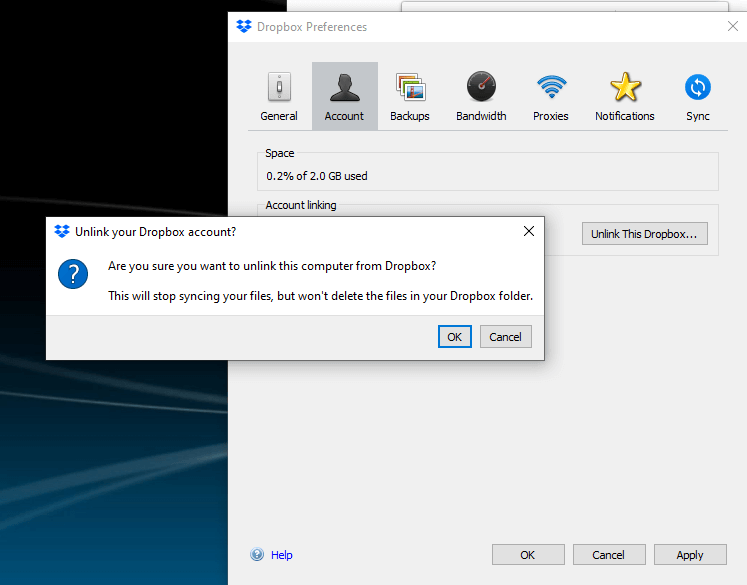
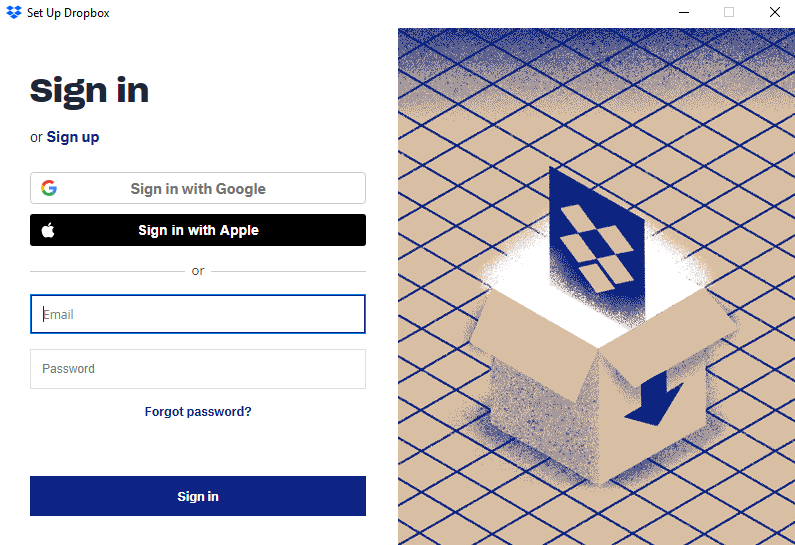
Ak chcete vyriešiť problém s nefunkčnou inteligentnou synchronizáciou Dropbox, odhláste sa z účtu Dropbox a znova sa prihláste. Kroky na to sú uvedené nižšie –
- Kliknite na ikonu Dropbox v oblasti oznámení
- V pravom hornom rohu kliknite na ikonu svojho profilu
- Potom kliknite na Predvoľby
- Teraz kliknite na kartu Účet
- Kliknite na Unlink this Dropbox
- A kliknite na OK
- Teraz sa znova prihláste do Dropboxu
Krok č. 3: Rýchly reštart
Po vyskúšaní kroku 1 a kroku 2 môže byť potrebný rýchly reštart, aby sa vyššie uvedené zmeny prejavili. Takže stlačte kláves Windows, kliknite na tlačidlo napájania a potom kliknite na reštartovať. Je to také jednoduché.
Krok č. 4: Preinštalujte Dropbox s oprávneniami správcu
Ak chcete vyriešiť nefunkčnosť Dropbox Smart Sync a niekoľko ďalších problémov, možno budete musieť preinštalovať Dropbox s oprávneniami správcu.
- Ak ste už nainštalovali Dropbox, odinštalujte ho. Na to môžete použiť ovládací panel alebo použiť nižšie uvedené kroky –
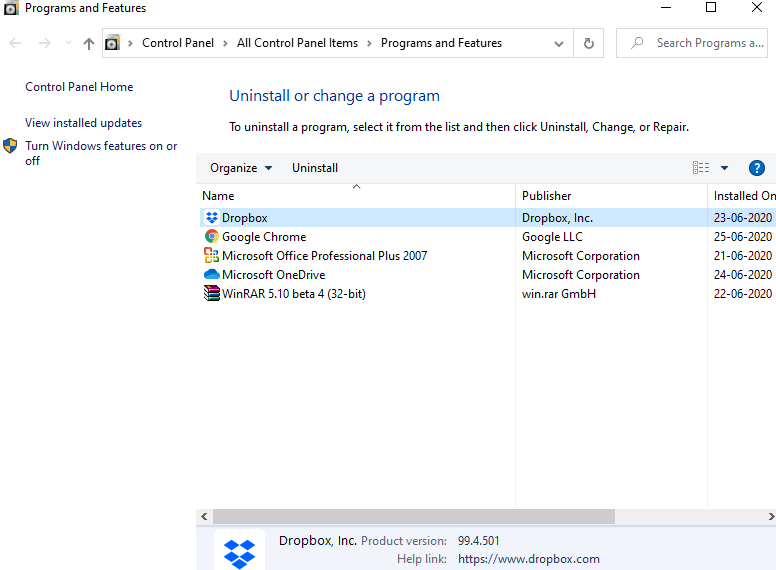
- Stlačením klávesu Windows + R otvorte okno Spustiť
- Do dialógového okna Spustiť zadajte appwiz.cpl a stlačte kláves enter
- Vyhľadajte Dropbox, kliknite naň pravým tlačidlom myši a stlačte tlačidlo odinštalovať
- Po odinštalovaní reštartujte počítač
Tento krok má zabezpečiť, aby sa na vašom počítači alebo notebooku nenachádzali žiadne zvyšky starého Dropboxu –
- Stlačením klávesu Windows + E otvorte Prieskumníka súborov
- Do panela s adresou napíšte %LOCALAPPDATA% a stlačte Enter
- Odstráňte priečinok Dropbox
- Teraz prejdite na %APPDATA%, %PROGRAMFILES(X86)% a %PROGRAMFILES% a odstráňte priečinky Dropbox aj z týchto adresárov
- Stiahnite si aplikáciu znova a otvorte inštalačný program. Nezabudnite kliknúť pravým tlačidlom myši na položku Spustiť ako správca
- Postupujte podľa pokynov sprievodcu inštaláciou. Môžu sa stať dve veci.
- Budete požiadaní o heslo správcu a používateľské meno, ktoré získate od svojho správcu. Vezmite si to a prihláste sa
- Ak sa vás nepožiada o heslo alebo používateľské meno, ste správcom.
- Dokončite inštaláciu a prihláste sa
Krok č. 5: Nezabudnite aktualizovať počítač so systémom Windows 10 a získať všetky najnovšie opravy
Už sme sa zaoberali podrobným a komplexným sprievodcom, ako môžete skontrolovať, či váš počítač alebo prenosný počítač so systémom Windows 10 neobsahuje najnovšie aktualizácie a bezpečnostné opravy. Nezabudnite si prejsť blog a aktualizovať počítač so systémom Windows 10. Ak pracujete so systémom Windows 7, možno budete chcieť zvážiť jeho inováciu na systém Windows 10. Tu je návod , ako môžete bezplatne inovovať systém Windows 7 na systém Windows 10 .
Osvedčili sa vám vyššie uvedené riešenia?
Ak áno, dajte nám palec hore v sekcii komentárov nižšie a v prípade, že sa v nejakom bode zaseknete, všetko, čo potrebujete, je napísať nám komentár a my sa do toho pustíme. Ak chcete získať viac takéhoto obsahu na riešenie problémov vo všetkých aplikáciách a funkciách súvisiacich s každodennou technikou, pokračujte v čítaní blogu Systweak. Zastihnúť nás môžete aj na Facebooku a YouTube .